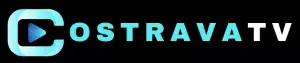Technologie: Trápí vás počítač? Jak poznat vadnou grafickou kartu

Artefakty a grafické chyby
Pokud se vám zdá, že s vaší grafickou kartou není něco v pořádku, existuje několik typických artefaktů a grafických chyb, které vám napoví, že je na čase zpozornět. Mezi nejčastější příznaky patří:
Zobrazování barevných čtverečků, pruhů nebo blikajících bodů na obrazovce. Tyto artefakty se mohou objevovat náhodně nebo na konkrétních místech a signalizují problém s pamětí grafické karty.
Zkreslený nebo rozmazaný obraz, a to i při statickém obrazu. Může se jednat o problém s grafickým čipem nebo jeho chlazením.
Náhlé pády ovladačů grafické karty, které se projevují černou obrazovkou, zamrznutím obrazu nebo chybovou hláškou.
Zvýšená hlučnost ventilátoru grafické karty, která může značit přehřívání.
Problémy se spuštěním her nebo náročných grafických programů, které se projevují zamrzáním, pády nebo nízkým výkonem.
Pokud se u vás některý z těchto problémů objevuje pravidelně, je vhodné provést další testy a diagnostiku. Můžete zkusit aktualizovat ovladače grafické karty, otestovat kartu v jiném počítači nebo využít diagnostické programy. Pokud se potvrdí, že je grafická karta vadná, je nutné ji reklamovat nebo vyměnit za novou.
Pád her a programů
Jedním z nejviditelnějších příznaků problému s grafickou kartou je pád her a programů. Pokud se vám hry samovolně ukončují, zamrzají nebo zobrazují chybové hlášky, může to signalizovat problém s grafickou kartou. Obzvláště pokud k těmto pádům dochází u graficky náročných her, je pravděpodobné, že grafická karta je přetížena a nezvládá požadavky hry.
Stejně tak, pokud se vám často zhroutí programy pro úpravu videa nebo fotografií, může to být způsobeno vadnou grafickou kartou. Tyto programy jsou náročné na grafický výkon a vyžadují bezproblémovou funkci grafické karty.
V některých případech se vám nemusí zobrazit žádná chybová hláška a systém se jednoduše restartuje. To může ztěžovat diagnostiku problému, ale pokud se vám počítač restartuje především při hraní her nebo používání graficky náročných programů, je vhodné zkontrolovat funkčnost grafické karty.
Modrá smrt (BSOD)
Modrá smrt, známá také pod zkratkou BSOD (Blue Screen of Death), je noční můrou nejednoho uživatele počítače. Tato chyba, projevující se modrou obrazovkou s bílým textem, signalizuje závažný problém v systému. Ačkoliv může mít BSOD řadu příčin, vadná grafická karta je jedním z častých viníků.
Jak tedy poznat, že za modrou smrtí stojí právě grafická karta? Často se setkáte s BSOD během hraní her nebo při práci s graficky náročnými programy. Dalším vodítkem můžou být grafické artefakty na obrazovce, jako jsou barevné čtverečky, pruhy nebo rozmazané textury. Tyto artefakty se můžou objevovat i mimo BSOD, a to během běžného používání počítače.

Pokud se s modrou smrtí setkáváte opakovaně a máte podezření na grafickou kartu, je vhodné provést diagnostiku. Existuje několik způsobů, jak na to. Můžete zkusit aktualizovat ovladače grafické karty, otestovat grafickou kartu v jiném počítači nebo využít diagnostické nástroje, které nabízí výrobce vaší grafické karty.
V případě, že diagnostika potvrdí vadnou grafickou kartu, je nutná její oprava nebo výměna. Oprava grafické karty je často finančně náročná a v mnoha případech se vyplatí spíše investice do nové grafické karty.
Zvýšený hluk ventilátoru
Zvýšený hluk ventilátoru grafické karty může být jedním z prvních příznaků jejího selhání. Pokud ventilátor běží hlasitěji než obvykle, i když grafická karta není pod zátěží, může to znamenat několik věcí.
Přehřívání je častým viníkem. Pokud se grafická karta přehřívá, ventilátory se točí rychleji, aby ji ochladily, což způsobuje větší hluk.
Příčinou přehřívání může být hromadění prachu v chladiči a na ventilátorech. Pravidelné čištění počítače, včetně grafické karty, je důležité pro udržení optimálního chlazení.
Další příčinou může být vadný ventilátor. Pokud je ventilátor poškozený, může vydávat hluk i při nízké rychlosti. V takovém případě je nutné ventilátor vyměnit.
V některých případech může být zvýšený hluk ventilátoru způsoben i špatným nastavením. Ujistěte se, že máte v ovladačích grafické karty nastavený optimální profil ventilátoru.
Pokud si nejste jisti, co je příčinou zvýšeného hluku ventilátoru, je vhodné obrátit se na odborníka. Ten dokáže diagnostikovat problém a navrhnout nejvhodnější řešení. Ignorování problému s hlučným ventilátorem může vést k vážnějšímu poškození grafické karty a ztrátě dat.
Vysoké teploty GPU
Vysoké teploty grafické karty můžou být jasným signálem, že něco není v pořádku. Pokud se vaše GPU přehřívá, může to vést k problémům s výkonem, zamrzání obrazu, pádům her a v extrémních případech i k trvalému poškození. Jak ale poznáte, že je teplota vaší grafické karty příliš vysoká? Moderní grafické karty mají softwarové nástroje, které vám umožňují sledovat teplotu. Hledejte programy jako MSI Afterburner nebo GPU-Z. Během hraní her nebo zátěžových testů sledujte teplotu. Pokud se teplota vaší grafické karty pohybuje nad 90 stupňů Celsia, je to důvod k obavám.

Přehřívání může být způsobeno několika faktory. Mezi nejčastější patří nahromaděný prach v počítači a na ventilátorech grafické karty, nedostatečné proudění vzduchu v počítačové skříni, případně zasychání teplovodivé pasty mezi grafickým čipem a chladičem. Pokud se vaše grafická karta přehřívá, prvním krokem by mělo být vyčištění počítače od prachu. Ujistěte se, že ventilátory v počítači fungují správně a že je v počítačové skříni dostatek prostoru pro proudění vzduchu. Pokud problém přetrvává, zvažte výměnu teplovodivé pasty na grafické kartě. V případě, že si na čištění počítače nebo výměnu teplovodivé pasty netroufáte, vyhledejte odbornou pomoc.
Problémy s ovladači
Ovladače grafické karty jsou nezbytné pro její správnou funkci a komunikaci s operačním systémem. Problémy s ovladači se můžou projevovat různými způsoby a můžou být matoucí, protože se často podobají příznakům vadné grafické karty.
Mezi typické příznaky problémů s ovladači patří pády systému s modrou smrtí, zamrzání obrazu, artefakty na obrazovce, nízké FPS ve hrách nebo problémy s přehráváním videa. Pokud se setkáte s těmito problémy, je důležité nepanikařit a nejdříve vyloučit problémy s ovladači.
Jak na to? V první řadě zkontrolujte, zda máte nainstalované nejnovější ovladače pro vaši grafickou kartu. Výrobci grafických karet, jako jsou NVIDIA a AMD, pravidelně vydávají aktualizace ovladačů, které opravují chyby, zlepšují výkon a kompatibilitu s novými hrami a aplikacemi.
Zastaralé nebo poškozené ovladače můžou způsobovat řadu problémů, proto je důležité je udržovat aktuální. Pokud máte podezření na problém s ovladačem, zkuste ho úplně odinstalovat a následně nainstalovat nejnovější verzi z oficiálních stránek výrobce.
Pamatujte, že i zdánlivě nevýznamné problémy s ovladači můžou ovlivnit výkon a stabilitu vašeho počítače.
Špatné zobrazení v BIOSu
Pokud se vám nedaří ani zobrazit BIOS, natož spustit operační systém, může to být známkou vážnějšího problému s grafickou kartou. BIOS je základní systém, který se spouští ještě před operačním systémem a umožňuje nastavení hardwaru počítače. Pokud se vám nezobrazuje ani BIOS, je možné, že grafická karta není schopna generovat obraz vůbec. To může být způsobeno několika faktory:
| Příznak | Popis |
|---|---|
| Artefakty na obrazovce | Zvláštní body, čáry nebo tvary, které se objevují na obrazovce a nemají tam co dělat. |
| Zasekávání obrazu | Obraz se na okamžik zastaví, často doprovázeno zasekáváním zvuku. |
| Modrá smrt (BSOD) | Kritická chyba systému Windows, která může být způsobena vadnou grafickou kartou. |
Úplné selhání grafického čipu: Grafický čip je mozkem grafické karty a jeho selhání znamená, že karta je neopravitelná.

Problém s pamětí grafické karty: Pokud je paměť grafické karty vadná, karta nebude schopna ukládat data potřebná k vykreslení obrazu.
Vadný napájecí zdroj grafické karty: Grafická karta potřebuje dostatek energie pro svůj chod. Pokud napájecí zdroj nefunguje správně, karta nemusí mít dostatek energie pro spuštění.
Špatné spojení grafické karty se základní deskou: Ujistěte se, že je grafická karta správně zapojena do slotu PCI-Express na základní desce.
V případě, že se vám nezobrazuje BIOS, je vhodné zkusit kartu zapojit do jiného počítače a ověřit, zda se problém opakuje. Pokud ano, je pravděpodobně grafická karta vadná a je nutné ji vyměnit.
Diagnostika pomocí softwaru
Moderní grafické karty jsou komplexní zařízení a diagnostika jejich problémů může být bez správných nástrojů ošemetná. Naštěstí existuje řada softwarových nástrojů, které vám pomohou identifikovat, zda je vaše grafická karta vadná. Tyto programy fungují na principu zátěžových testů, sledování teplot a analýzy grafického výstupu.
Mezi nejpoužívanější diagnostické nástroje patří FurMark, OCCT a 3DMark. Tyto programy vám umožní spustit náročné grafické testy, které prověří stabilitu a výkon vaší grafické karty. Během testu sledujte teplotu karty, výskyt grafických artefaktů, jako jsou barevné čtverečky, pruhy nebo deformace obrazu, a případné pády ovladačů. Pokud se během testu vyskytne některý z těchto problémů, je velká pravděpodobnost, že je vaše grafická karta vadná.
Kromě specializovaných programů můžete využít i vestavěné nástroje operačního systému. Ve Windows je to například nástroj "Sledování spolehlivosti", který zaznamenává chyby a události systému, včetně těch souvisejících s grafickou kartou. V Linuxu zase můžete využít nástroj "glxgears" pro základní test grafického výkonu a sledování případných problémů.
Pamatujte, že softwarová diagnostika vám sice může napovědět, zda je vaše grafická karta vadná, ale ne vždy dokáže přesně určit příčinu problému. V případě pochybností je vždy nejlepší obrátit se na odborníka.

Otestování na jiném počítači
Pokud máte podezření na vadnou grafickou kartu, otestování v jiném počítači je skvělý způsob, jak potvrdit nebo vyvrátit vaše obavy. Než začnete, ujistěte se, že máte kompatibilní základní desku, dostatečně silný zdroj a volný slot PCI-e. Samozřejmě se ujistěte, že je druhý počítač vypnutý a odpojený od elektřiny, než do něj kartu vložíte. Po instalaci spusťte počítač a sledujte, zda se vyskytnou stejné problémy jako na vašem hlavním stroji.
Pokud se problémy opakují i na jiném počítači, je velmi pravděpodobné, že grafická karta je skutečně vadná. Na druhou stranu, pokud problémy zmizí, je pravděpodobně na vině jiná komponenta ve vašem počítači, například základní deska, procesor nebo zdroj. V takovém případě je vhodné obrátit se na odborníka, který vám pomůže s diagnostikou a opravou.
Pamatujte, že manipulace s hardwarem může být nebezpečná, pokud nevíte, co děláte. Pokud si nejste jisti svými schopnostmi, raději svěřte testování a případnou opravu odborníkům.
Záruka a oprava
V případě, že máte podezření na vadnou grafickou kartu, je důležité znát svá práva ohledně záruky a opravy. V České republice se na grafické karty vztahuje standardní záruční doba 24 měsíců pro nové produkty a 12 měsíců pro použité produkty. Během této doby má spotřebitel právo na bezplatnou opravu nebo výměnu vadného produktu. Pro uplatnění záruky je nutné předložit doklad o koupi, jako je faktura nebo účtenka.
Pokud se vada grafické karty projeví během prvních 6 měsíců od nákupu, má se za to, že vada existovala již v době prodeje. V takovém případě je na prodejci, aby prokázal opak. Po uplynutí 6 měsíců je na spotřebiteli, aby prokázal, že vada existovala již v době prodeje.
V případě sporu s prodejcem ohledně záruky je možné obrátit se na Českou obchodní inspekci. Ta může poskytnout rady a pomoc při řešení sporu.
Oprava grafické karty by měla být vždy svěřena do rukou odborníků. Pokus o opravu svépomocí může vést k trvalému poškození karty a ztrátě záruky. Většina výrobců grafických karet má autorizovaná servisní střediska, která se specializují na opravy jejich produktů.
Publikováno: 03. 07. 2024
Kategorie: Technologie